メニューとサブメニューが開く場所をトリガーに相対的に指定できます。このチュートリアルでは、ボタンクリックを使用して、メニューを開き、position オプションをトリガーします。MVC コントロールエクスプローラのライブデモで Menu > Position サンプル(http://demo.componentone.com/ASPNET/MVCExplorer/menu/Position)を参照してください。
以下の手順を実行します。
- ASP.NET MVC Wijmo アプリケーションを作成します。
- ソリューションエクスプローラで、Views → Shared フォルダをクリックし、_Layout.cshtml をダブルクリックしてファイルを開きます。
- 次のマークアップを _Layout.cshtml ファイルに追加して、ボタンとリストを追加します。
ソースビュー コードのコピー<h2>位置</h2> <div class="main demo"> < !-- デモマークアップの開始 --> <button id="btn1"> ここをクリック</button> <ul id="wijmenu1"> <li><a href="#">新着</a></li> <li><a href="#">エンタメ</a></li> <li><a href="#">金融</a></li> <li><a href="#">スポーツ</a></li> <li><a href="#">生活</a> <ul><li><a href="#">サブメニュー</a></li></ul> </li> <li><a href="#">ニュース</a></li> <li><a href="#">政治</a></li> <li><a href="#">スポーツ</a></li> </ul> < !-- デモマークアップの終了 --> <div class="demo-options"> < !-- オプションマークアップの開始 --> <div class="option-row"> <label My</label> <select id="my1"> <option value="left">左</option> <option value="center">中央</option> <option value="right">右</option> </select> <select id="my2"> <option value="top">上</option> <option value="center">中央</option> <option value="bottom">下</option> </select> </div> <div class="option-row"> <label> At</label> <select id="at1"> <option value="left">左</option> <option value="center">中央</option> <option value="right">右</option> </select> <select id="at2"> <option value="top">上</option> <option value="center">中央</option> <option value="bottom" selected="selected">下</option> </select> </div> < !-- オプションマークアップの終了 --> </div> </div> - 次のスクリプトを追加して、ウィジェットを初期化します。
ソースビュー コードのコピー<script type="text/javascript"> $(document).ready(function () { $("#wijmenu1").wijmenu({ orientation: 'vertical', trigger: "#btn1" }); $("#my1,#my2,#at1,#at2").change(function () { $("#wijmenu1").wijmenu("option", "position", { my: $("#my1").get(0).value + " " + $("#my2").get(0).value, at: $("#at1").get(0).value + " " + $("#at2").get(0).value }); }); }); </script> - アプリケーションを実行します。アプリケーションは、次の図のようになります。
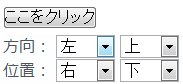
関連トピック